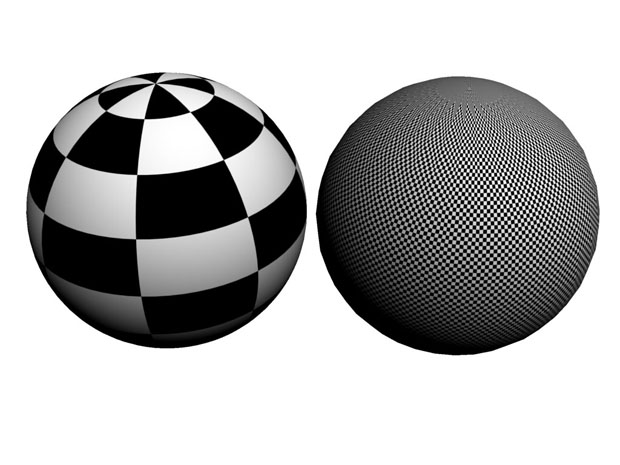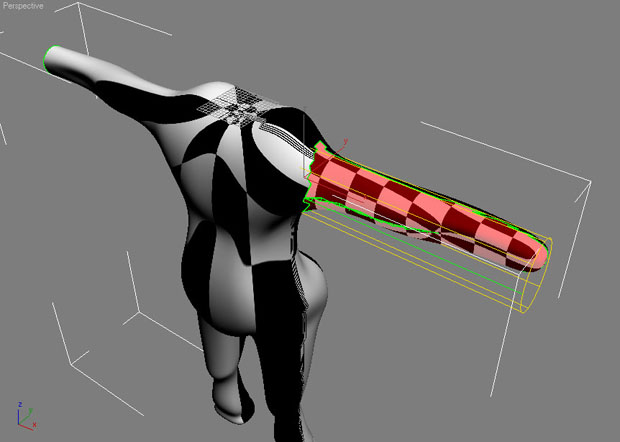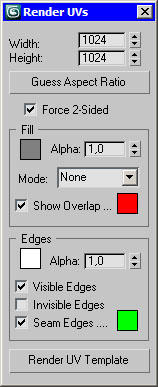Текстурирование объекта
Правильное расположение текстуры на модели
Каким образом рисунок появляется на трехмерной модели? Откуда 3ds Max получает информацию о том, как рисунок будет расположен на поверхности? Представьте себе спичечный коробок. Этикетка на нем может быть наклеена нормально, может быть наклеена вверх ногами, а может в результате брака быть наклеена с обратной стороны коробка. Если провести аналогию с 3D, то такая наклейка представляет собой текстуру, а сам спичечный коробок - это трехмерная модель. Текстура может "ездить" по поверхности модели, располагаясь бесконечным количеством способов.
Для того чтобы как-то описать положение текстуры на объекте, в трехмерной графике введено понятие система проекционных координат. Иначе говоря, это специальная система координат, которая привязывается к поверхности трехмерной модели и с помощью которой устанавливается точное положение текстуры на объекте. В отличие от привычных обозначений ( X,Y,Z ), проекционная система координат обозначается буквами UVW.
Если вы уже успели поэкспериментировать с наложением материалов в 3ds Max, то вам должно быть знакомо назойливое сообщение Missing Map Coordinates (Отсутствуют проекционные координаты). Пришло время рассказать, что обозначает эта фраза. Каждый текстурируемый объект должен обладать своей проекционной системой координат.
Если вы посмотрите в настройки основных примитивов, то увидите, что в настройках их всех есть флажок Generate Mapping Coords. (Создавать систему проекционных координат). Установка этого флажка означает, что объекту присваивается проекционная система координат. Если вы назначаете объекту, который не имеет проекционных координат, материал, содержащий текстурные карты, 3ds Max автоматически создаст для него эту систему.
Чтобы сообщение Missing Map Coordinates (Отсутствуют проекционные координаты) вас не беспокоило, необходимо включить использование проекционной системы координат в настройках объекта или назначить объекту модификатор UVW Map (Карта проекционных координат UVW). Благодаря этому объект получит свою систему проекционных координат.
Cистемы проекционных координат
Существует несколько систем проекционных координат.
-
Planar (Плоская) - при выборе этой системы текстура на поверхность объекта проецируется плоско.
Чтобы понять, что такое плоское проецирование, представьте себе монитор, который ярко светится. Настолько ярко, что на ваше лицо, находящееся перед ним, проецируется картинка рабочего окна 3ds Max, которое отображается на экране. На лице этот рисунок искажается в соответствии с формой носа, подбородка и т. д., а с обратной стороны головы его вообще нет. При применении плоского проецирования к сфере рисунок будет заметен в ее центре, а по краям будет смазан. С обратной по отношению к плоскости проецирования стороны сферы рисунок будет отсутствовать. Плоское проецирование обычно используется для текстурирования стены, поверхности земли и т. д.
-
Cylindrical (Цилиндрическая) - эта система проецирования напоминает систему Planar (Плоская).
Если продолжить наш пример с монитором, то представьте себе, что в данном случае экран монитора будет свернут в цилиндр. Вы будете находиться в центре такого цилиндра, а изображение будет проецироваться на вас со всех сторон. Если установлен флажок Cap (Основание), то к такому цилиндрическому экрану добавятся еще два плоских экрана сверху и снизу. Систему Cylindrical (Цилиндрическая) удобно использовать для текстурирования цилиндрических объектов - труб, шлангов и т. д. Она также хорошо подойдет для текстурирования флакона дезодоранта. На рис. 12.14 к обоим цилиндрам применена одна и та же текстура, однако для объекта слева выбрана планарная система проецирования, а для объекта справа - цилиндрическая. Видно, что на объекте слева текстура лежит правильно только в основании.
увеличить изображение
Рис. 12.14. Результаты назначения планарной (слева) и цилиндрической (справа) систем проецирования -
Spherical (Сферическая) - при выборе этой системы проецирование происходит внутри некой сферы.
Система Spherical (Сферическая) лучше всего подходит для текстурирования объектов правильной шарообразной формы, например шариков для розыгрыша лотереи или детского надувного мячика.
- Shrink Wrap (Обтягивающая) - напоминает систему проецирования Spherical (Сферическая), однако углы текстуры сходятся в одной точке. Чтобы понять, как это выглядит, представьте себе, например, мешок, завязанный сверху.
-
Box (Параллелепипед) - при выборе этой системы проецирование выполняется внутри некоего параллелепипеда, каждая из граней которого содержит рисунок.
Модель помещается в воображаемый параллелепипед, и каждая из его граней проецирует рисунок на соответствующую сторону. Этот тип проецирования подходит для прямоугольных объектов - коробка конфет, курс и т. д.
-
Face (Грань) - такая система проецирования переносит текстуру на каждую грань оболочки модели (
рис.
12.15).
Систему Face (Грань) удобно использовать для получения повторяющегося узора, например текстуры песка.
увеличить изображение
Рис. 12.15. К обеим сферам применена карта Checker, но для объекта слева выбрана сферическая система проецирования, а для объекта справа - система Face -
XYZ to UVW (XYZ в UVW) - эта система проецирования применяется, когда при изменении геометрической формы объекта текстура на нем должна растягиваться или сжиматься.
Один из примеров использования этой системы - резиновый шланг. Когда шланг растягивается, рисунок на нем также вытягивается.
Использование модификатора UVW Map
После применения к объекту модификатора UVW Map (Карта проекционных координат UVW) появляется вспомогательный габаритный контейнер, который помогает управлять положением центра выбранной системы проекционных координат. Форма такого контейнера соответствует системе проецирования, которая была выбрана. Например, если указана система проецирования Box, то габаритный контейнер будет иметь форму параллелепипеда, а если цилиндрическая система, то цилиндра. Габаритный контейнер можно перемещать в пространстве при помощи мыши. Для этого нужно переключиться на уровень подобъекта Gizmo (Гизмо). Кроме того, используя параметры Length (Длина), Width (Ширина) и Height (Высота) свитка Parameters (Параметры) настроек модификатора, можно управлять его размерами.
При помощи параметров U Tile (Повторить по координате U), V Tile (Повторить по координате V) и W Tile (Повторить по координате W) можно указать кратность повторения текстуры по той или иной координате.
В области Channel (Канал) можно указать канал проецирования для карты. Всего может использоваться до 99 каналов, благодаря чему можно назначать разные наборы координат одной и той же поверхности.
Текстурирование моделей сложной формы
Модификатор UVW Map (Карта проекционных координат UVW) - это очень удобный инструмент для управления положением текстуры на объекте. Однако, к сожалению, он подходит далеко не для всех моделей. Если модель имеет сложную геометрическую форму, его использование не принесет желаемого результата. Например, если нужно выполнить текстурирование персонажа, то к разным частям модели должны быть применены разные системы проецирования, допустим цилиндрическая к рукам и сферическая - к голове.
Для текстурирования моделей сложной формы в 3ds Max применяется модификатор Unwrap UVW (Развертка UVW). Он дает возможность создать развертку. Развертка представляет собой двухмерное изображение такой формы, которая точно соответствует форме поверхности. Как правило, развертка состоит из нескольких частей, каждая из которых используется для текстурирования того или иного элемента модели. По сути, операция создания развертки похожа на пошив одежды наоборот. Когда шьется одежда, создается выкройка и сшивается, а при выполнении развертки из готовой "одежды" создается выкройка.
Использование модификатора Unwrap UVW
Для выделения фрагментов модели используется уровень подобъектов Face (Грань). Переключившись в него, можно поочередно выделять те фрагменты модели, для которых должны использоваться разные системы проецирования, после чего выбирать подходящую систему в свитке Map Parameters (Параметры карты) ( рис. 12.16).
Работая с модификатором Unwrap UVW (Развертка UVW), можно управлять положением вспомогательный габаритного контейнера сразу же после его появления в окне проекции. Дополнительного уровня субобъектов Gizmo (Гизмо), как в модификаторе UVW Mapping (Карта проекционных координат UVW), в Unwrap UVW (Развертка UVW) не предусмотрено.
Создание плоской развертки выполняется в окне редактора проекционных координат Edit UVWs (Pедактор UVW), которое вызывается нажатием кнопки Edit (Редактировать).
Полученную развертку можно визуализировать, после чего сохранить в виде файла для дальнейшего использования. Так, она может понадобиться для создания текстуры в Photoshop или другом графическом редакторе. Чтобы визуализировать развертку, выполните команду Tools>Render UVW Template (Инструменты>Визуализировать шаблон развертки UVW) в окне редактора Edit UVWs (Редактор проекционных координат UVW). В окне Render UVs (Визуализировать развертку) ( рис. 12.17.) можно задать разрешение картинки, режим визуализации, цвет ребер и другие параметры, после чего визуализировать развертку, нажав кнопку Render UV Template (Визуализировать шаблон развертки UV).